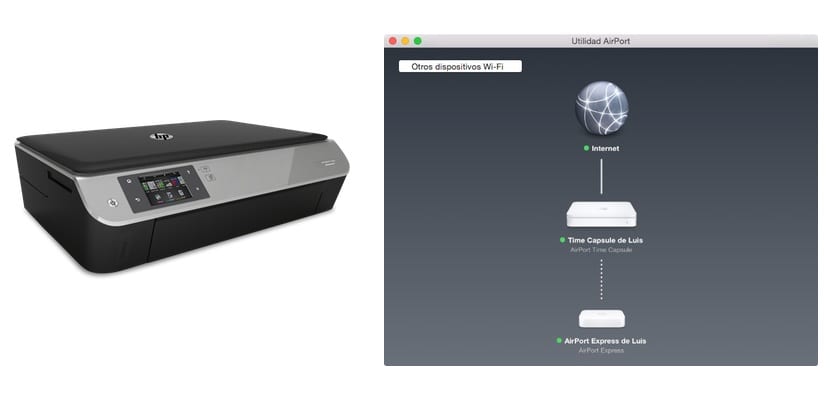
Ang pagkakaroon ng isang WiFi printer sa bahay ay naging mas karaniwan. Ang kakayahang mailagay ito kahit saan sa bahay nang hindi nangangailangan ng mga kable, ibinabahagi ito sa buong network ng iyong bahay upang makapag-print mula sa kahit saan nang hindi na-on ang iyong computer, at kahit na makapag-print mula sa labas ng bahay ay ilan sa mga kalamangan ng mga aparatong ito na Hindi pa matagal na ang nakalipas mayroon silang labis na mga presyo ngunit ngayon ay kasing abot-kayang bilang mga normal na printer. Karamihan sa mga printer ng ganitong uri ay mayroon ding Ang pagpapaandar na "WPS" na nagbibigay-daan sa iyo upang kumonekta sa iyong network sa itulak ng isang pindutan. Ipinapaliwanag namin kung paano ito gawin sa iyong Airport Extreme, Express o TimeCapsule router salamat sa Airport Utility.

Ano ang koneksyon na "WPS"? Ang Wifi Protected Setup ay isang sistema na nagpapahintulot sa koneksyon ng mga aparato sa isang WiFi network nang hindi kinakailangang ipasok ang network key, ngunit sa pamamagitan ng pagpindot sa isang pindutan sa isang aparato at isa pang pindutan sa router na konektado sila. Isang madali at ligtas na paraan upang kumonekta sa isang lokal na network, ngunit sa kaso ng Ang Airport o TimeCapsule ay medyo nakatago sa loob ng Airport Utility. Kung titingnan mo ang pindutang "WPS" sa Apple router hindi mo ito mahahanap, kailangan mong patakbuhin ang Airport utility sa iyong computer upang magamit ang mabilis na pagpapaandar na ito ng koneksyon. Kapag ang Airport Utility ay bukas (Sa Loob ng Mga Aplikasyon> Mga utility) pupunta kami sa itaas na menu at mag-click sa «Base Station», pipiliin ang pagpipilian na «Magdagdag ng WPS printer ...».
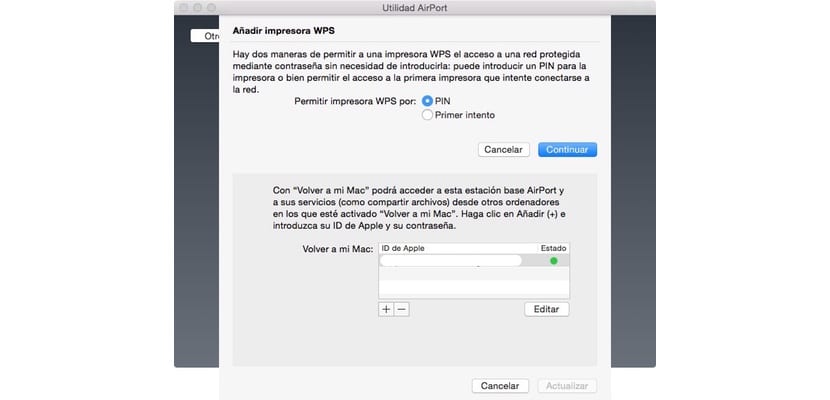
Sa oras na iyon kailangan nating pumili kung paano namin gagawin ang pagsasaayos:
- PIN: ang printer ay mag-aalok sa amin ng isang PIN na dapat naming ipasok sa susunod na window
- Unang subukan: ang unang printer na sumusubok na kumonekta ay maidaragdag sa iyong network, nang walang PIN o iba pang mga kinakailangan.
Pagkatapos ng mga simpleng hakbang na ito magkakaroon ka ng iyong printer na konektado sa iyong WiFi network, at kung tugma din ito sa AirPrint, maaari mo itong magamit mula sa alinman sa mga iOS device upang mag-print ng mga dokumento, larawan o anumang nais mo.
